1、图片验证码
 安装django-simple-captcha:
安装django-simple-captcha:
pip install django-simple-captcha
设置setting将captcha添加到APP:

将生成的迁移文件应用到数据库:
python manage.py migrate

添加路由:

新建forms.py文件创建表单模型:

修改视图函数:


编辑html文件:

效果:

设置当验证码错误时提示错误:
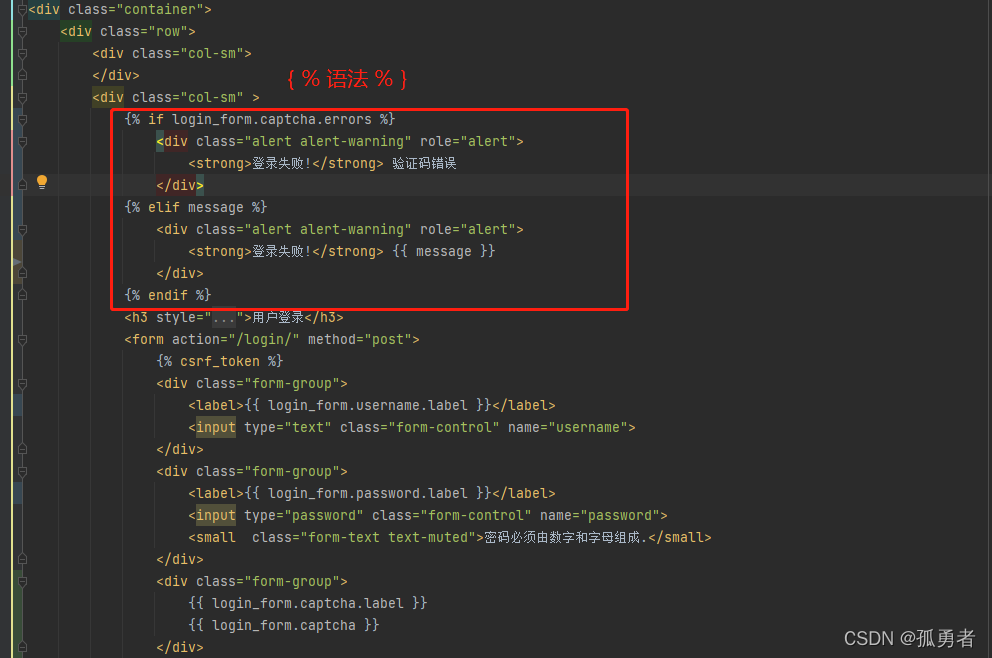
效果:

2、发送邮件,邮件注册
可以看到要发送邮件就要获取配置信息

打开163邮箱SMTP
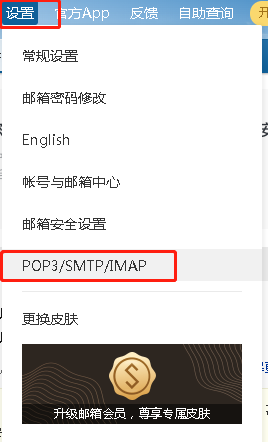


修改settings文件:
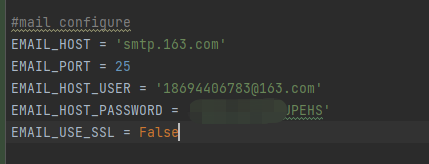
进入shell交互界面:

查看邮件:
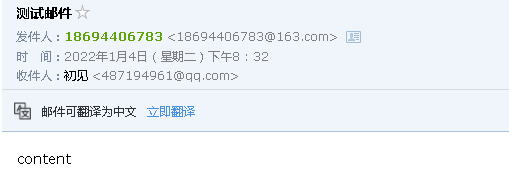
git:

编辑表单,定义注册:

实现注册功能:

编辑视图函数:

编辑html文件:


效果:

进行注册,输入已存在的用户名:
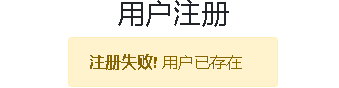
输入已存在的邮箱:

正常注册后返回登录界面,并且数据已经保存到数据库,可以正常登录:
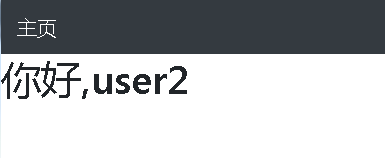
注册时给密码加密:


新建py文件编辑:



注册一个用户查看数据库:
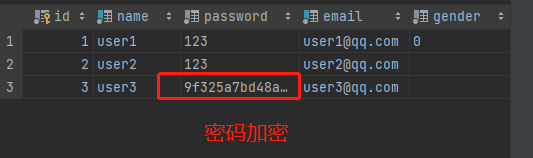

修改models.py文件:

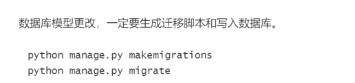

修改admin.py文件,方便我们在后台修改和观察数据:

效果:

定义一个函数来发送邮件:


修改视图函数:


测试:注册一个用户,判断是否能够接收到邮件。

在路由配置文件中添加路由:







注册一个用户,不进行邮箱验证直接登录:

在settings文件中关闭时区:
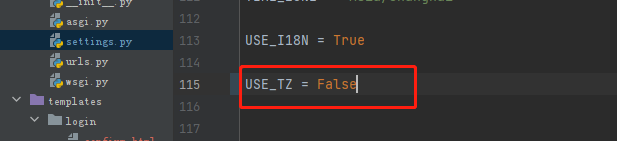
访问邮箱的验证地址:





















 2256
2256











 被折叠的 条评论
为什么被折叠?
被折叠的 条评论
为什么被折叠?








